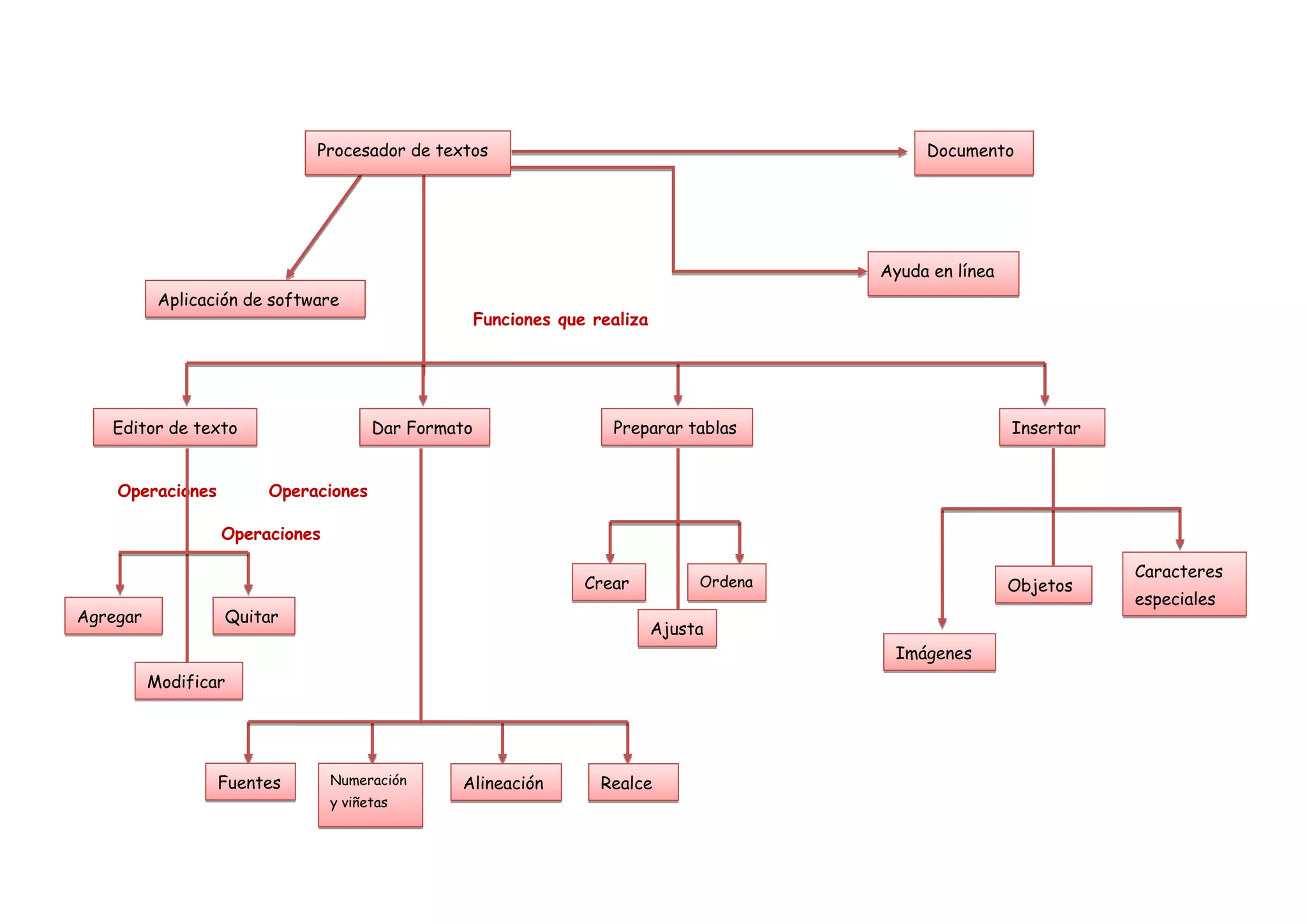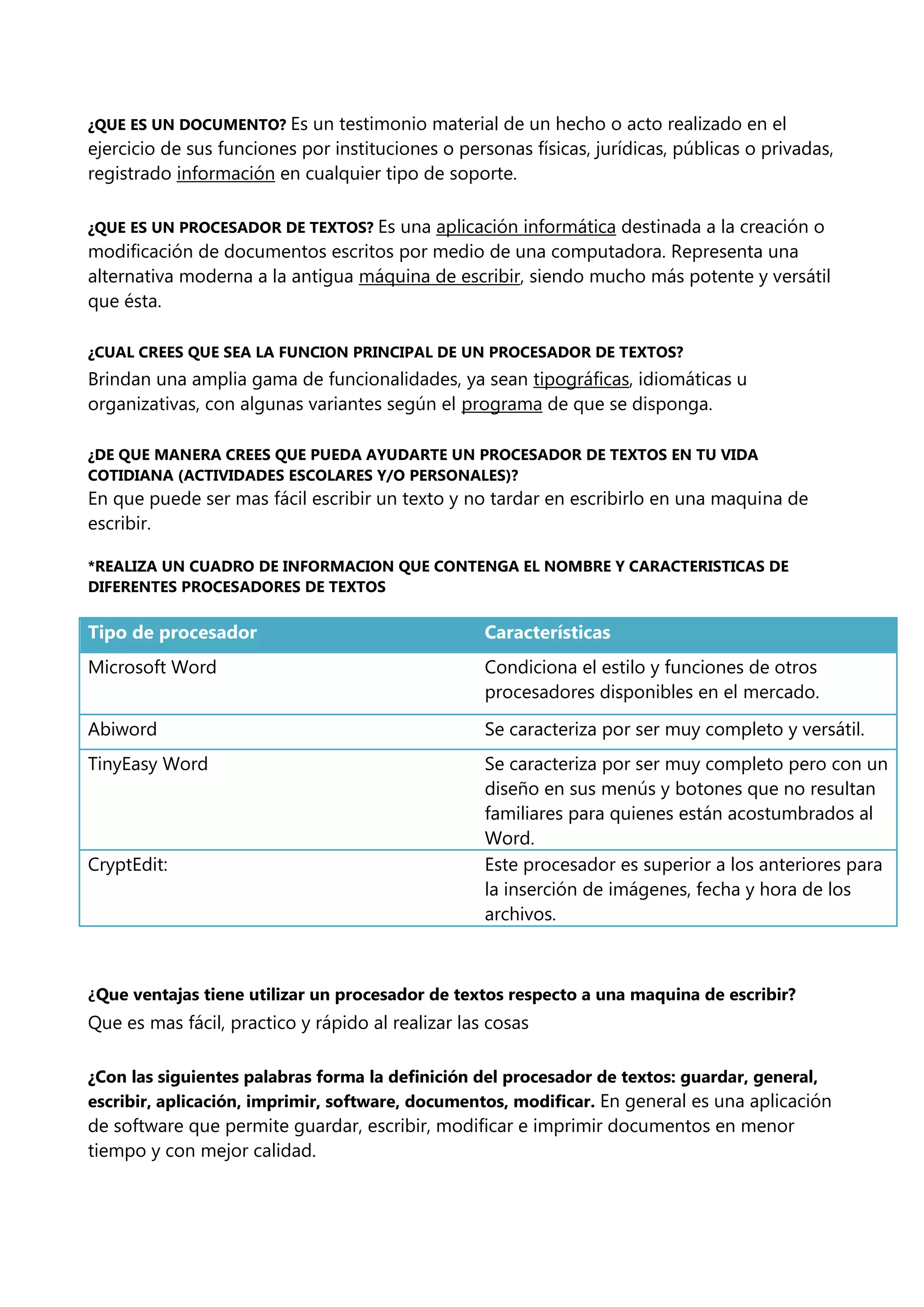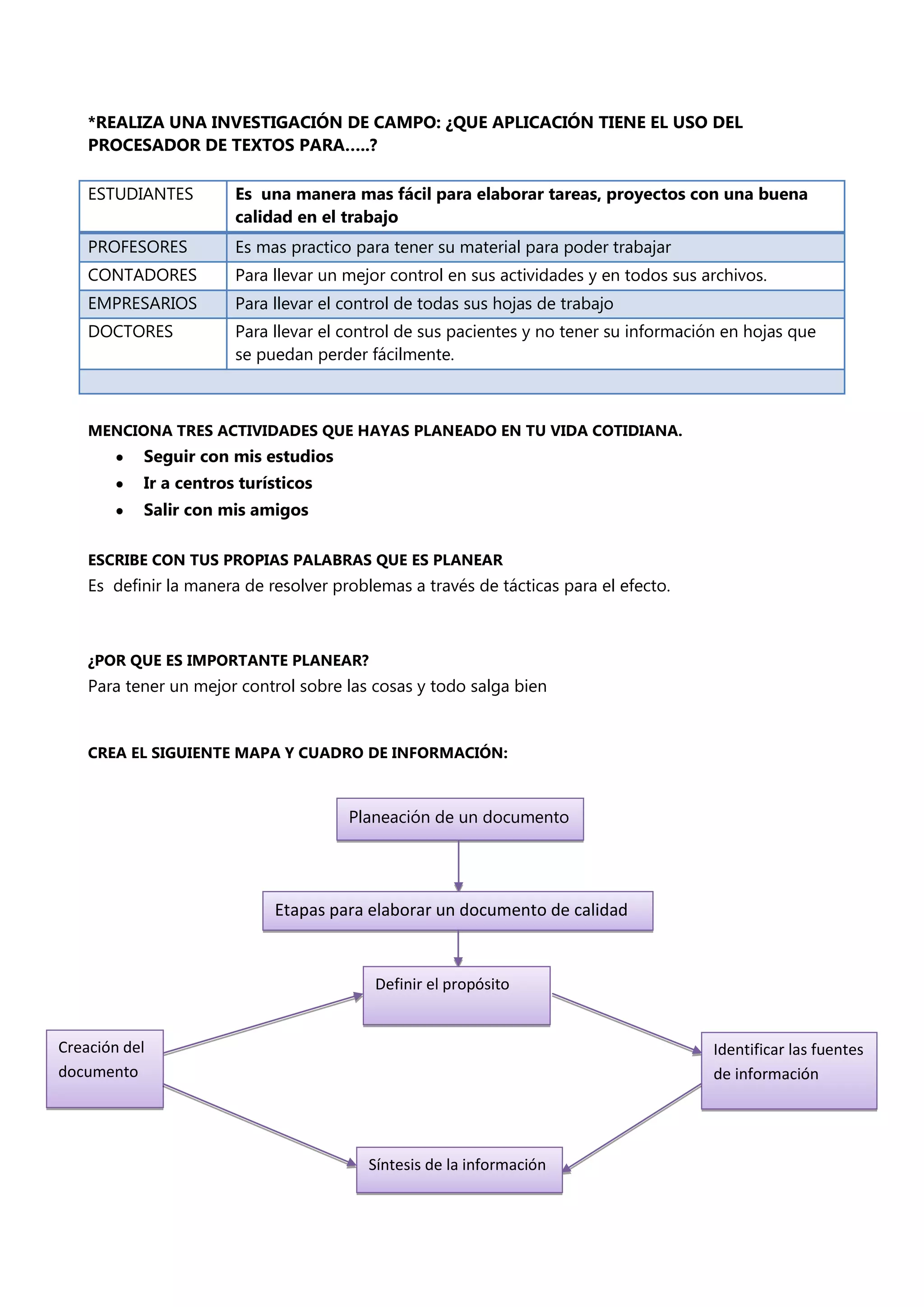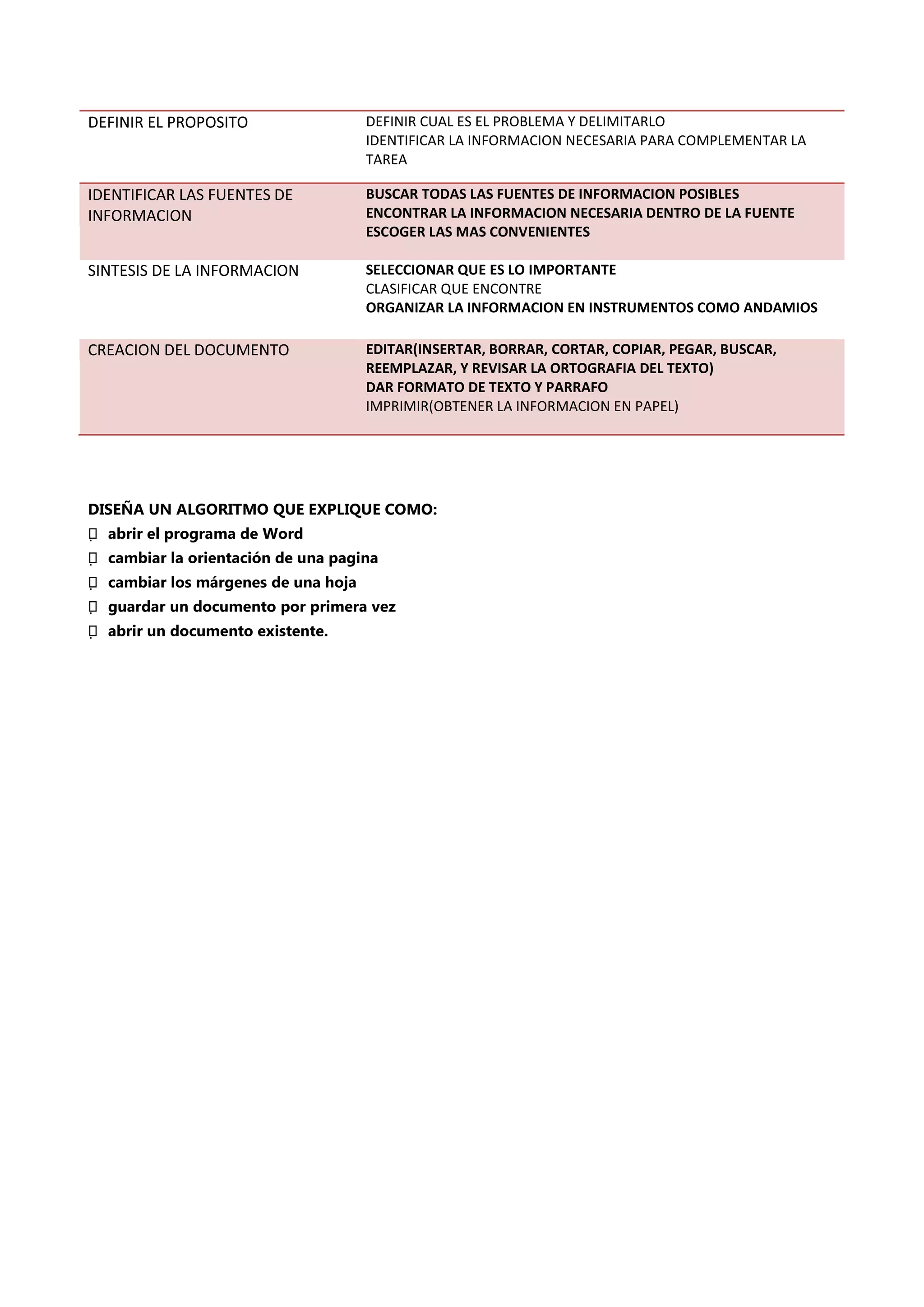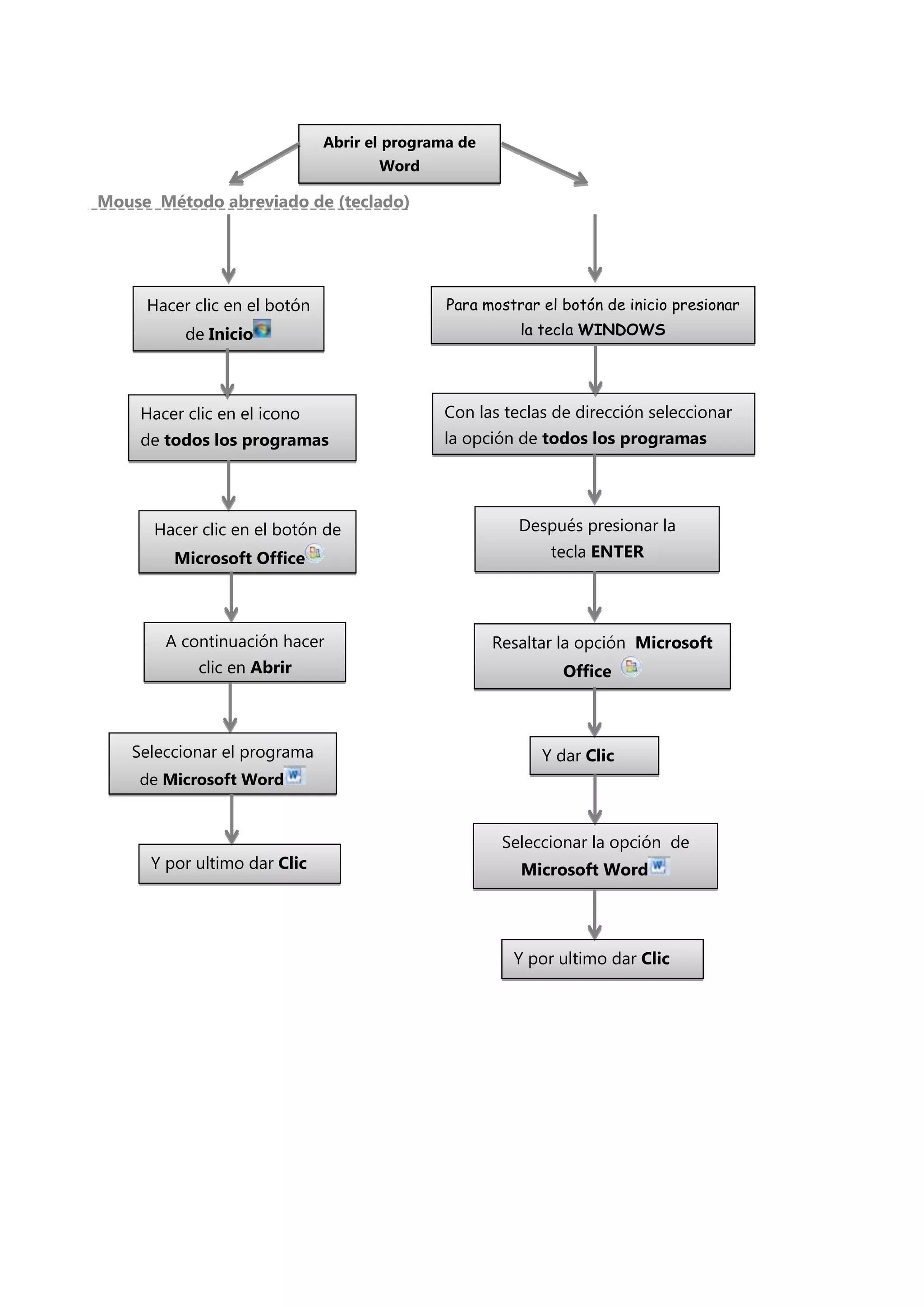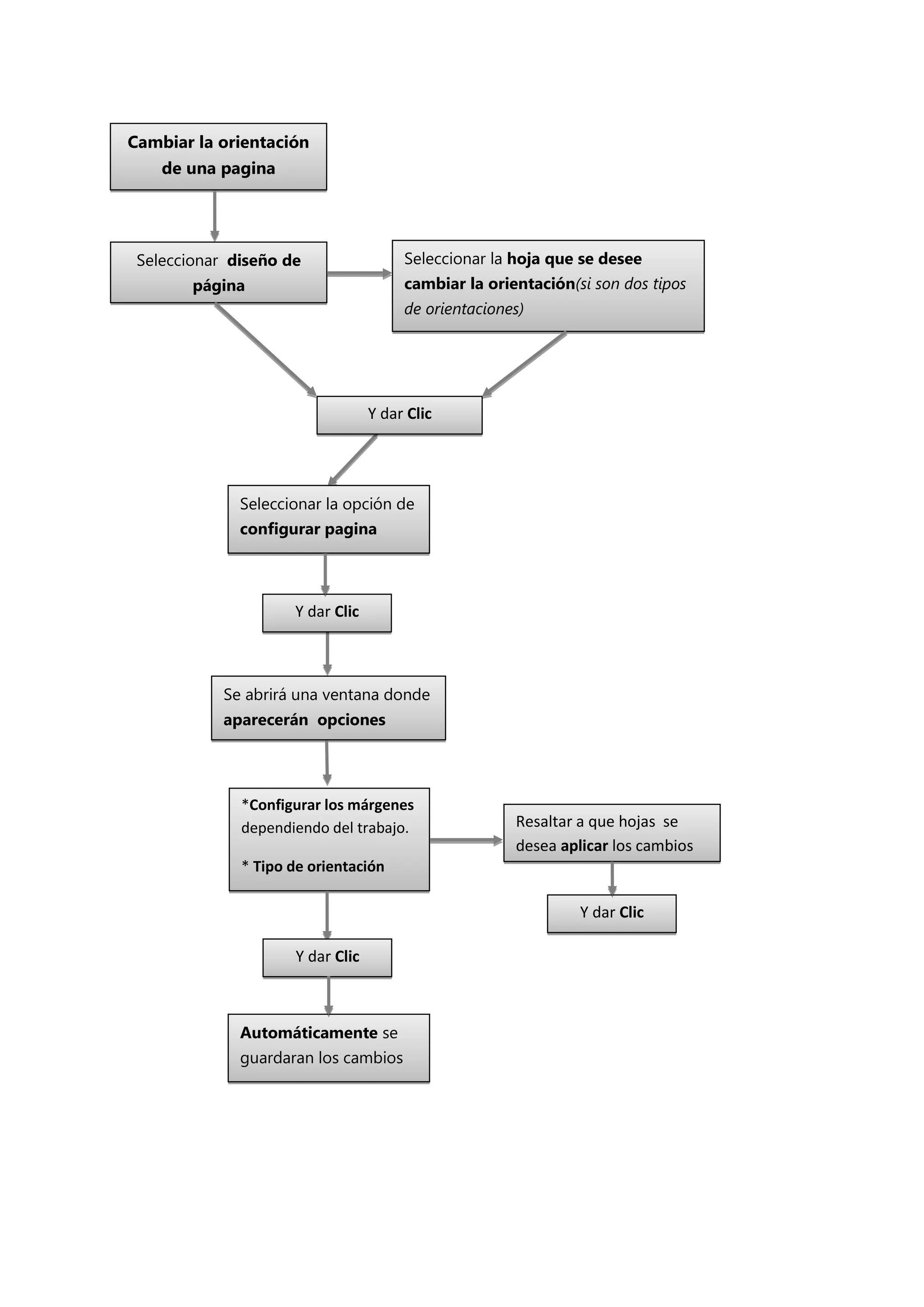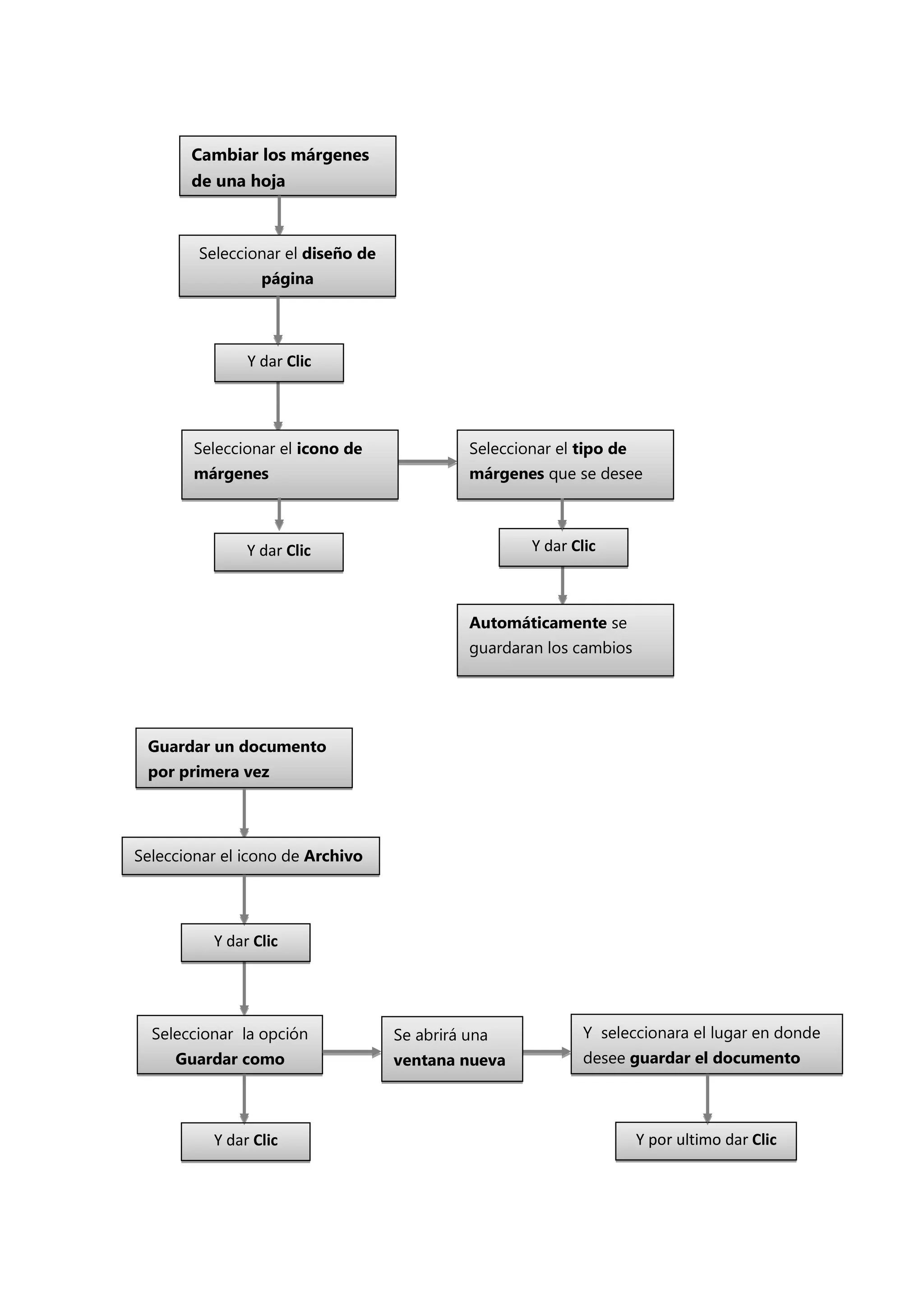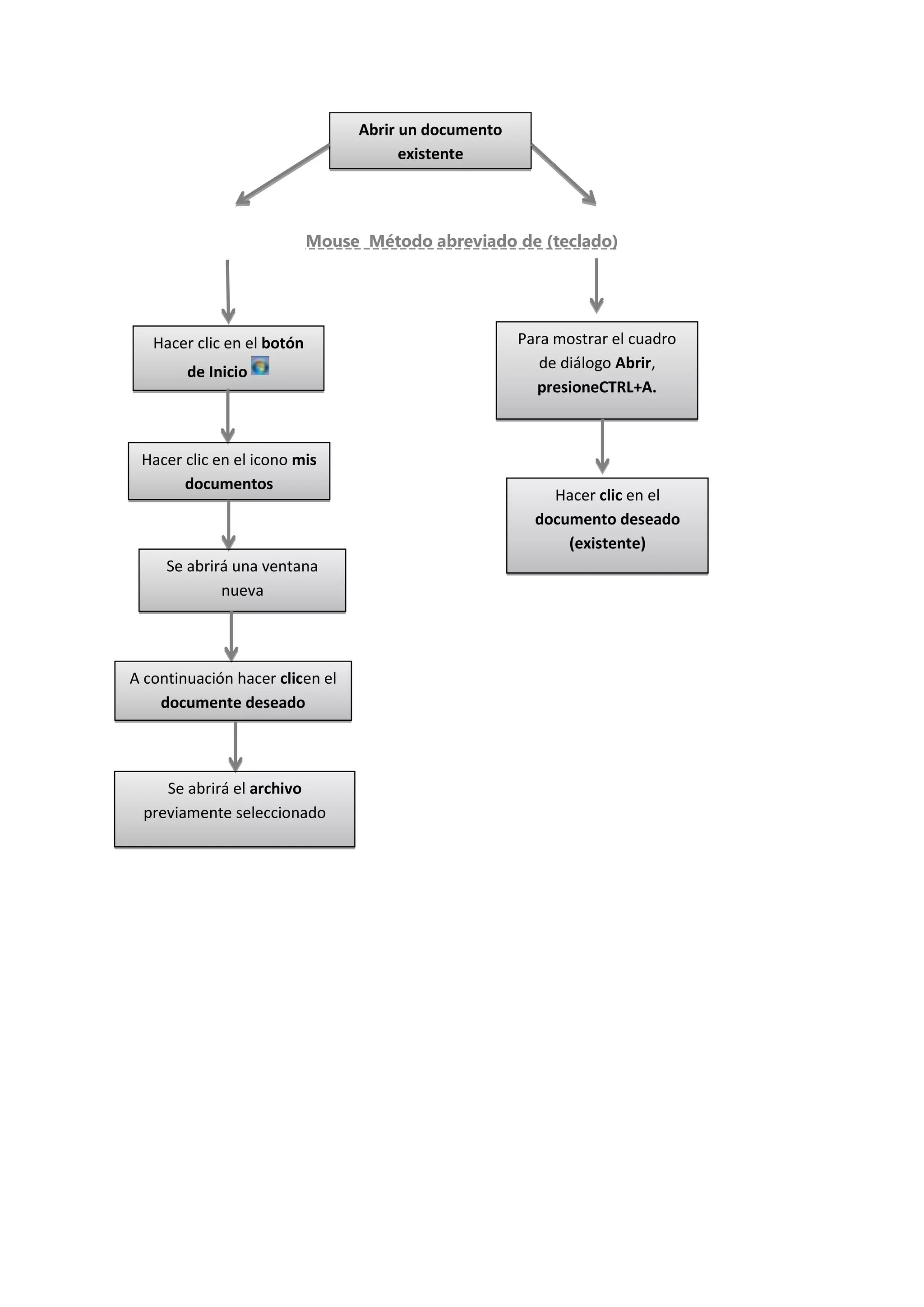El documento explica las funciones básicas de un procesador de textos, incluyendo editar texto, dar formato, insertar tablas, imágenes y otros objetos. También describe cómo los procesadores de textos pueden ayudar a estudiantes, profesores, contadores, empresarios y doctores en sus actividades diarias y profesionales al permitir la creación y modificación eficiente de documentos.